Kako nastaviti in prilagoditi svoj YouTube kanal
Ko ustvarite svoj kanal v YouTubu, obstaja več načinov za prilagajanje in urejanje kanala prek YouTube Studia. Če želite spremeniti vrstni red videoposnetkov v kanalu YouTube, urediti domačo stran, spremeniti opis kanala in drugo, je opisano, kaj storiti.
Uporabite YouTube v namiznem računalniku prek spletnega brskalnika, da naredite napredne spremembe na svojem kanalu YouTube.
Kako priti do svojega YouTube kanala
Vaš YouTube kanal je priložen vašemu račun YouTube, tako da je enostaven za dostop.
-
Pojdi do YouTube.com v spletnem brskalniku in izberite Prijaviti se da se prijavite v svoj račun YouTube.
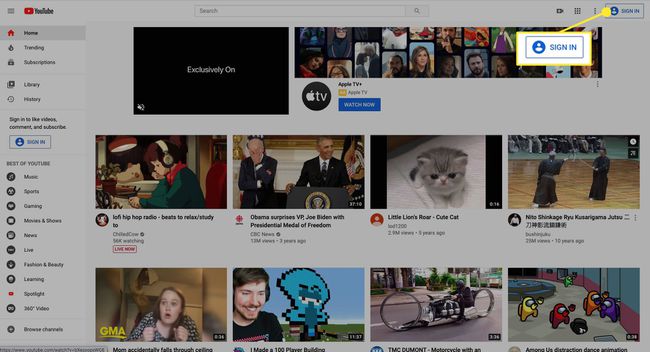
-
V zgornjem desnem kotu izberite sliko profila ali ikono računa.
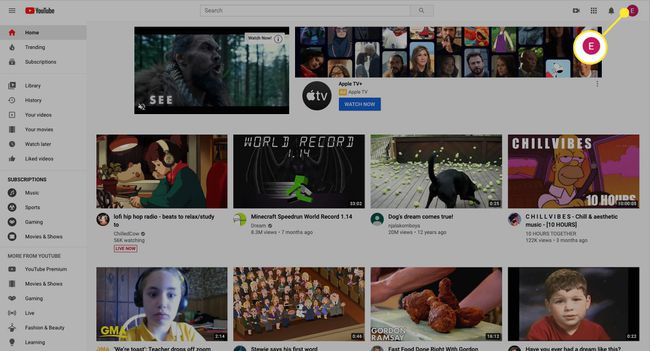
-
Izberite YouTube Studio da odprete nadzorno ploščo svojega kanala.
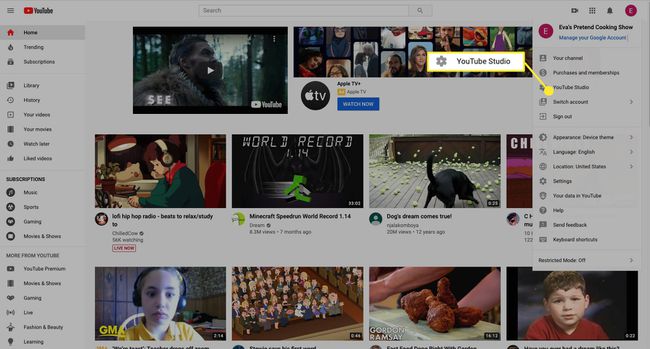
-
Na nadzorni plošči YouTube Studio svojega kanala v YouTubu lahko kadar koli spremenite in uredite svoj kanal.
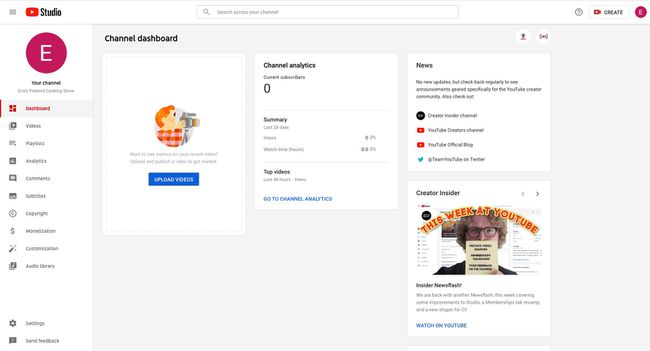
Kako nastaviti osnovne prilagoditve kanala
Ko nastavite kanal v YouTubu, sprejemate odločitve o opisu in drugih vidikih svojega kanala. Kadar koli lahko spremenite in prilagodite svoj kanal. Tukaj je, kako deluje.
-
V levem meniju izberite Prilagajanje.
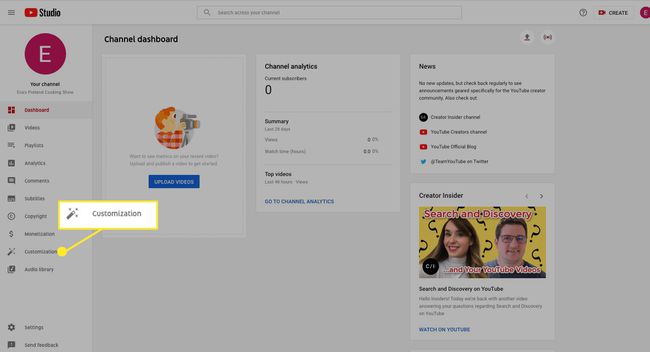
-
Pod Postavitev zavihek in Video žarometi oddelek, izberite Dodaj če želite dodati napovednik za predogled, ki ga lahko vidijo ljudje, ki niso naročeni na vaš kanal.
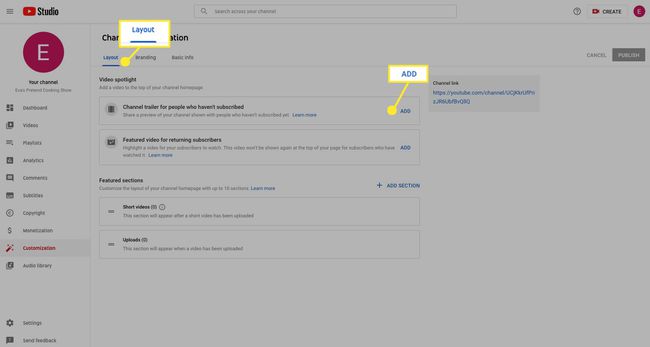
-
Spodaj Predstavljen video za ponovne naročnike, izberite Dodaj če želite dodati videoposnetek, ki ga bodo videli vaši naročniki, ko se bodo vrnili na vaš kanal.
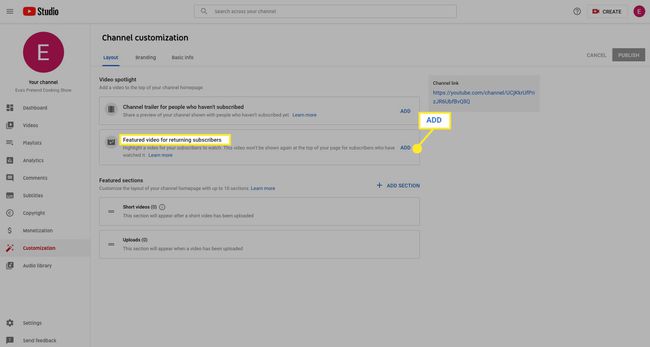
-
Spodaj Izbrani razdelki, izberite Dodaj razdelek da dodatno prilagodite postavitev domače strani kanala.
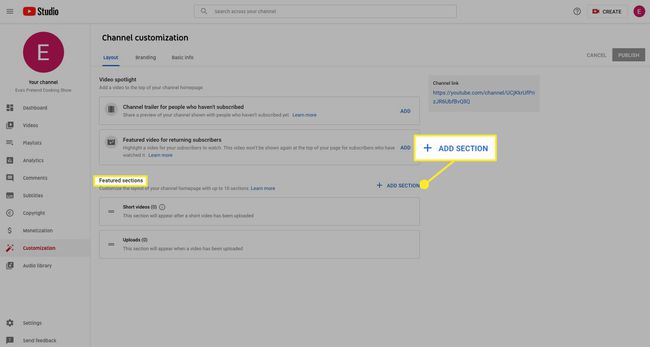
-
Za kanal lahko dodate do 10 razdelkov, vključno z Priljubljeni prenosi, Pretekli prenosi v živo, Prihajajoči prenosi v živo, in več.
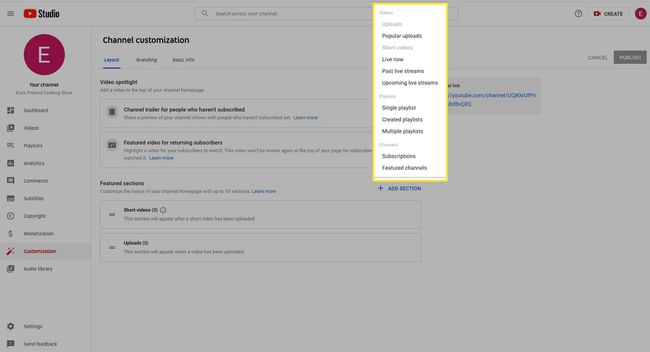
-
Pojdite na Blagovna znamka zavihek za več možnosti prilagajanja.
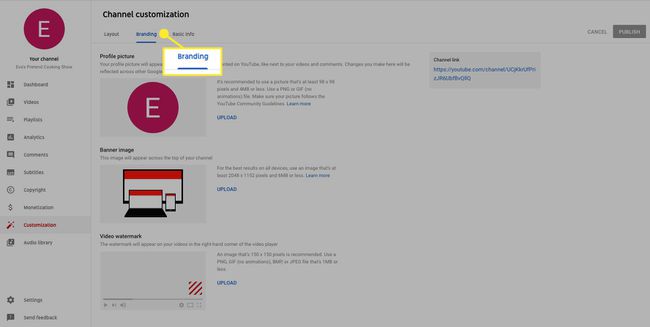
-
Spodaj Profilna slika, izberite Naloži če želite dodati ali spremeniti sliko profila svojega kanala.
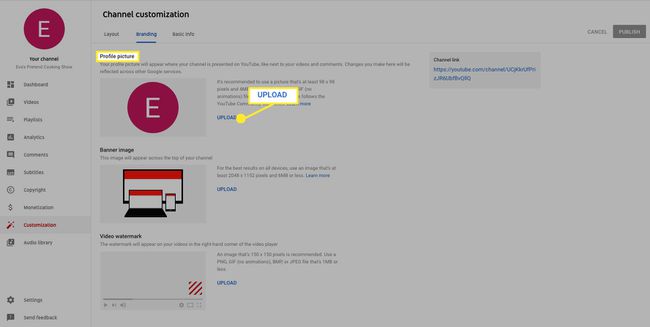
-
Spodaj Slika pasice, izberite Naloži da kanalu dodate pasico po meri.
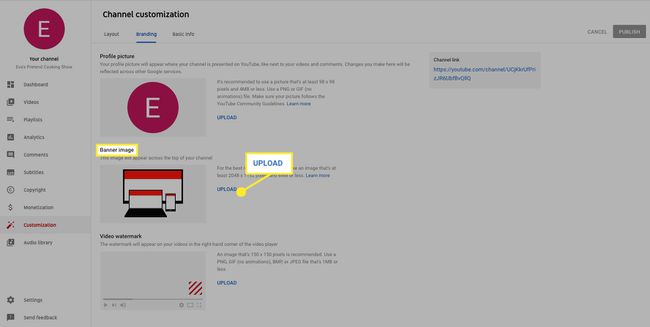
-
Spodaj Video Vodni žig, izberite Naloži da dodate vodni žig po meri, ki se prikaže v desnem kotu vaših videoposnetkov.
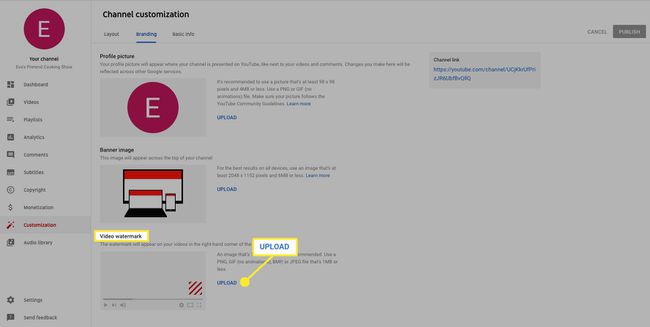
-
Pojdite na Osnovne informacije zavihek, da uredite ime in opis kanala. Izberite Uredite ime kanala (izgleda kot pero), da spremenite ime kanala, nato pa vnesite opis.
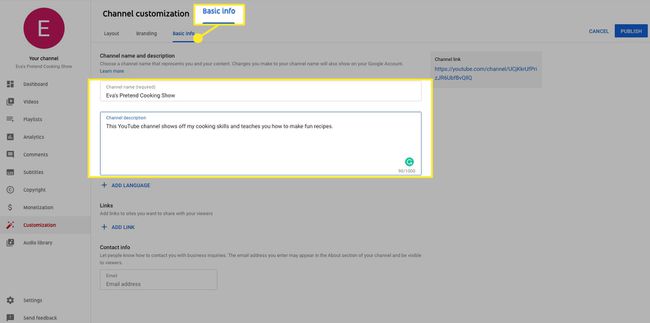
-
Izberite Dodaj jezik za prevod opisa kanala.
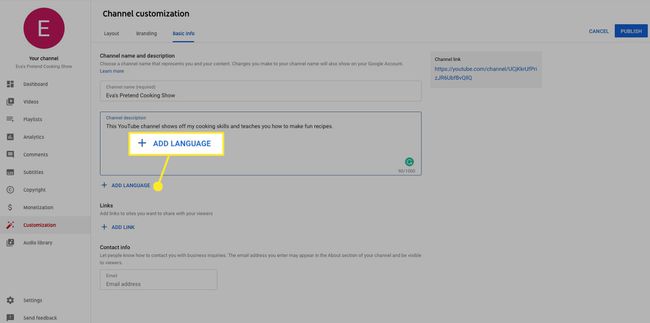
-
Izberite jezik, v katerega želite prevesti opis.
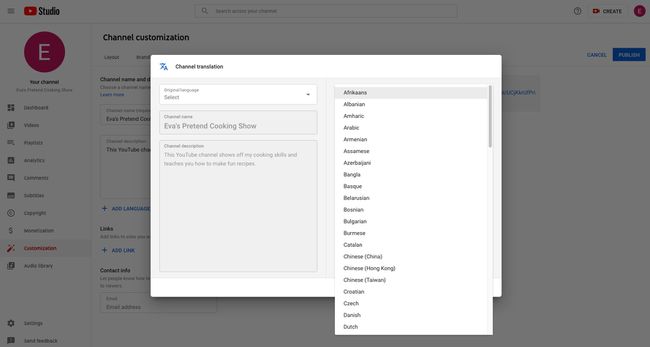
-
Spodaj Povezave, izberite Dodaj povezavo za dodajanje povezav do spletnih mest, ki bi jih lahko uživali vaši naročniki.
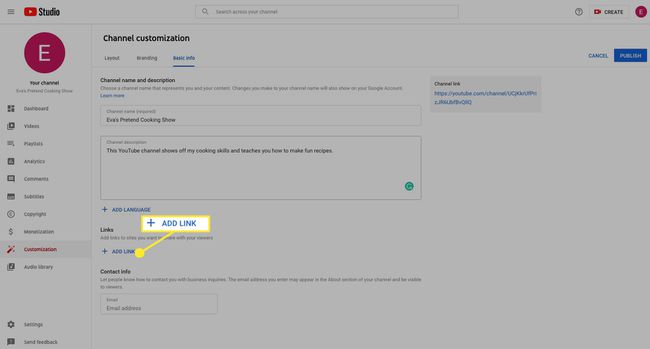
-
Spodaj Kontaktne informacije, dodajte e-poštni naslov, da vas lahko naročniki in druge zainteresirane strani kontaktirajo.
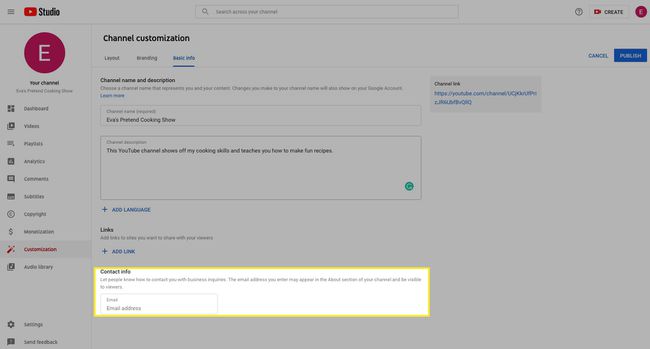
Kako organizirati svoje videoposnetke
Ko naložite videoposnetke, lahko kadar koli dostopate do njih, da uredite njihove opise, dodate filtre in drugo.
-
V meniju na levi strani nadzorne plošče izberite Video posnetki.

-
Spodaj Prenosi, se prikažejo videoposnetki, ki ste jih naložili v svoj kanal.
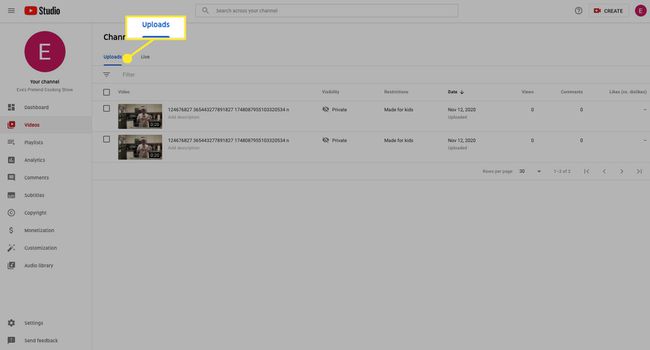
-
Potrdite polje poleg videoposnetka, da ga izberete, in nato izberite Uredi iz zgornjega menija.
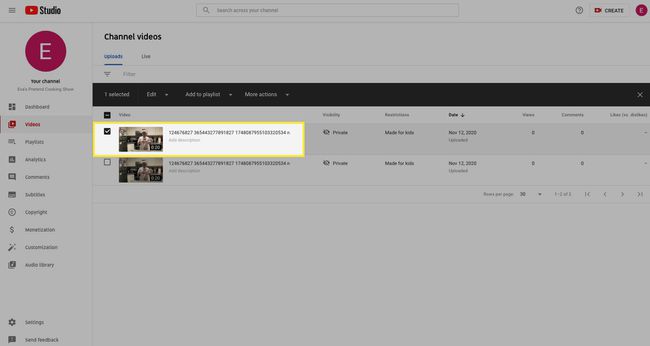
-
Izberite katero koli kategorijo, če želite urediti naslove, oznake, opis, vidnost videoposnetka in drugo.
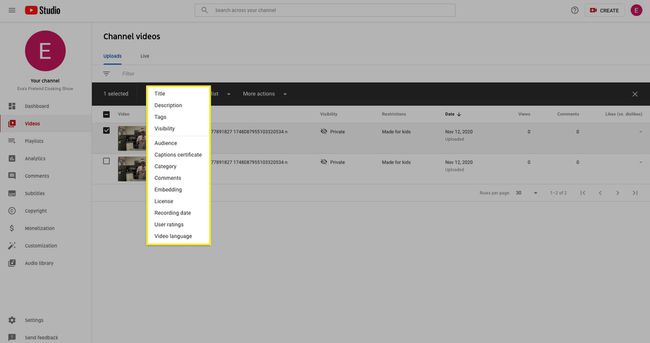
-
Izberite Dodaj na seznam predvajanja da dodate ta videoposnetek na seznam predvajanja.
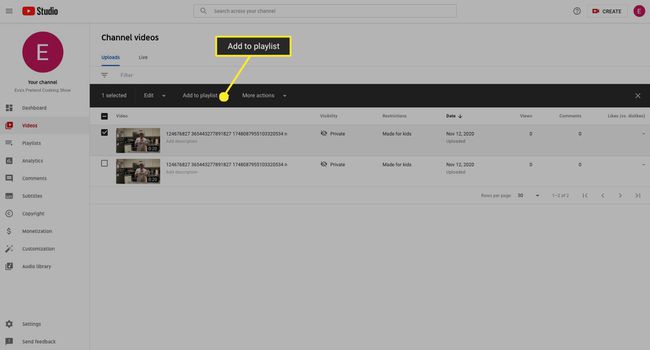
-
Izberite Več akcij da prenesete ali izbrišete videoposnetek.
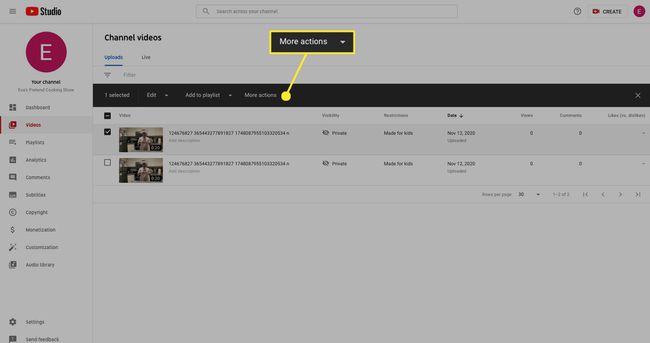
-
Izberite Podrobnosti (ikona peresa) poleg izbranega videoposnetka, da uredite njegove podrobnosti.
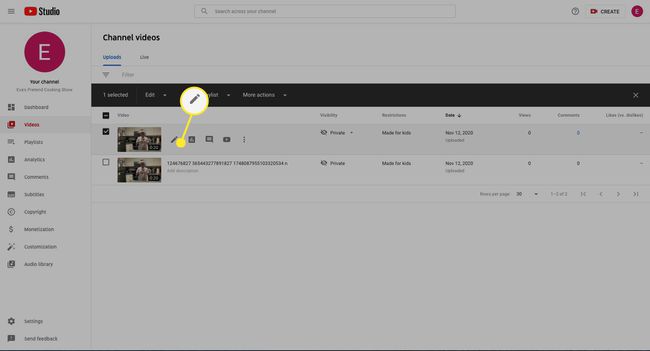
-
Upravljajte podrobnosti videoposnetka tako, da dodate naslov, opis in sličico ali ga dodate na seznam predvajanja, nastavite občinstvo in vidnost in še več.
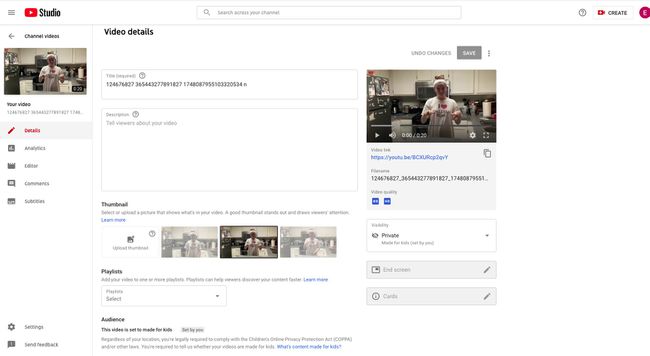
-
Če želite prerazporediti videoposnetke na seznamu, premaknite kazalec miške nad videoposnetek ter izberite in pridržite Opcije (tri pike). Kliknite in povlecite videoposnetek na želeno mesto na seznamu.
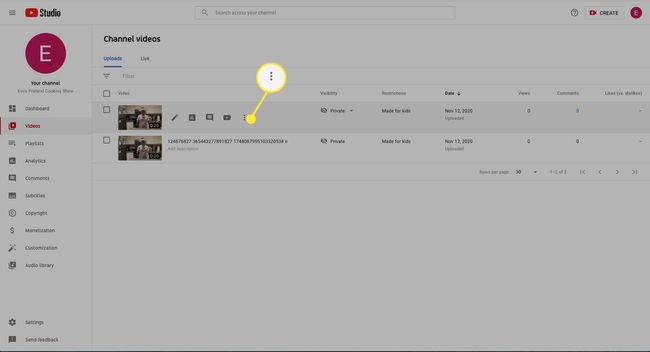
-
Izberite Opcije če želite urediti naslov in opis videoposnetka, pridobiti povezavo za skupno rabo ali prenesti ali izbrisati videoposnetek.
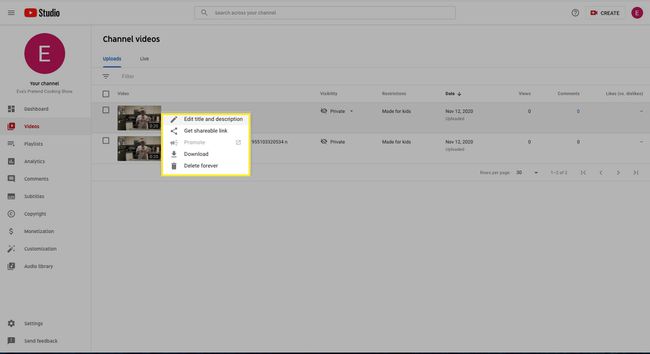
Spremenite ali prilagodite nastavitve kanala
Preprosto spremenite ali dodajte različne nastavitve svojemu kanalu YouTube. Tukaj si oglejte nekaj osnovnih nastavitev kanala.
-
V levem meniju izberite Nastavitve.
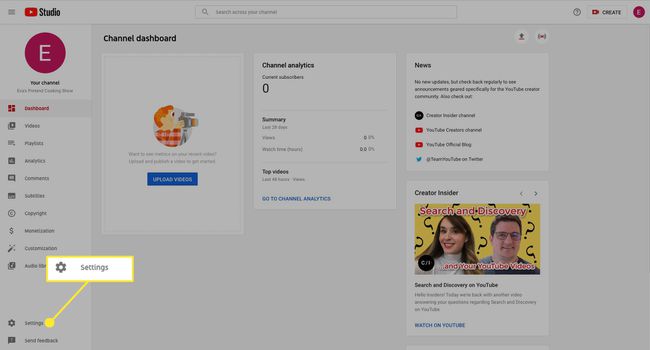
-
Izberite kanal in pojdite na Osnovne informacije zavihek, da izberete svojo državo bivanja in dodate osnovne ključne besede za kanal.
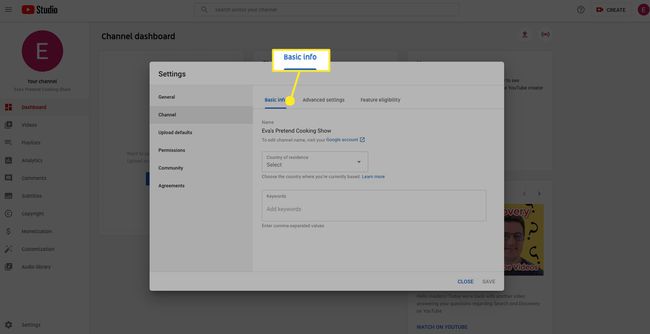
-
Izberite NaprednoNastavitve da izberete, ali želite kanal nastaviti kot v redu za otroke ali pregledati videoposnetke za vsak primer posebej, da so otrokom prijazni.
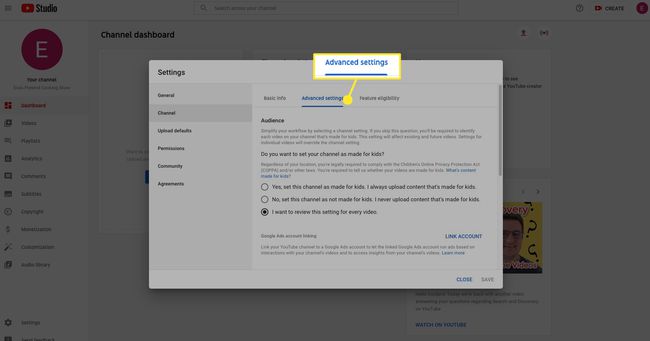
-
Pomaknite se navzdol za možnosti za povezavo Google Računa, izberite Ne prikazujte potencialno neprimernih besed v samodejno ustvarjenih napisih in do Onemogoči oglase na podlagi zanimanja.
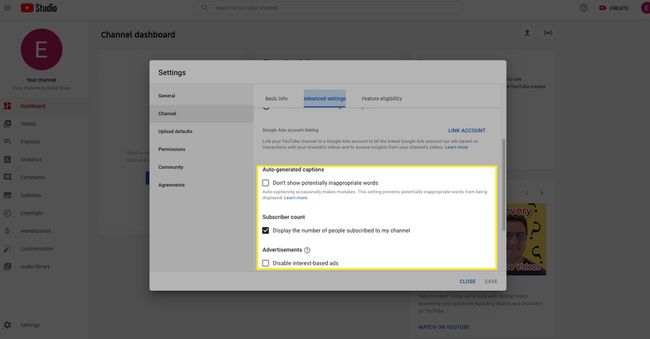
-
Izberite Primernost funkcije če želite izvedeti več o funkcijah, ki jih kanal morda podpira.
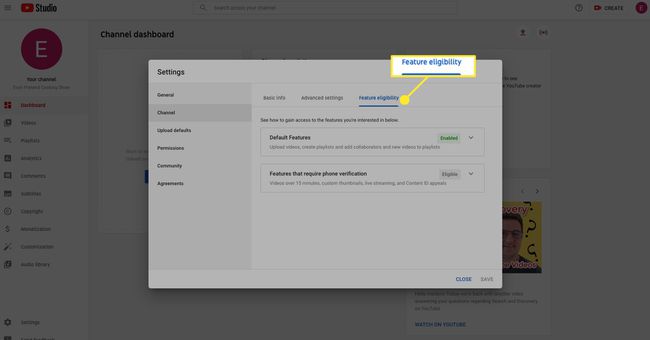
Raziščite naprednejše funkcije in nastavitve kanala, ko vaš kanal pridobiva naročnike in gledalce.
